رفع مشکل رفرش و ریدایرکت شدن صفحه لاگین وردپرس (5 روش)
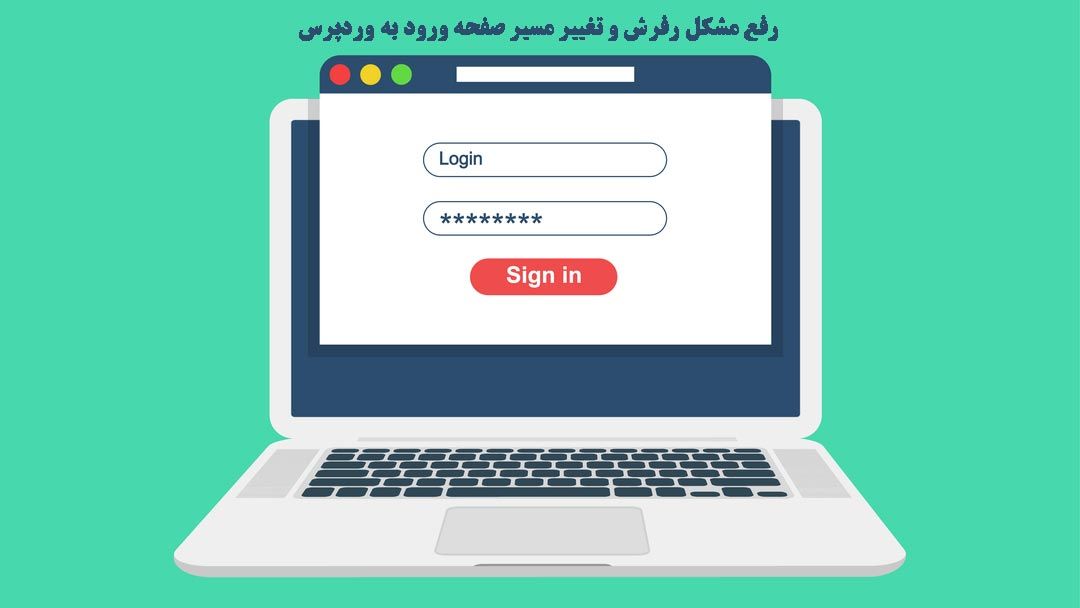
آیا میخواید وارد وبسایت وردپرسی خودتون بشید اما نمیتونید از صفحه ورود عبور کنید؟ یکی از مشکلاتی که کاربران وردپرس باهاش مواجه میشن، رفرش و تغییر مسیر صفحه ورود وردپرس هست. این مشکل باعث میشه تا از صفحه لاگین وردپرس خارج بشید و دیگه نتونید هیچ فعالیتی روی سایتتون انجام بدید.
همونطور که در مقاله قبلی بررسی کردیم، یکی از مشکلات ورود به سایت وردپرسی میتونه ناشی از قفل شدن صفحه مدیریت وردپرس باشه که به علت خطاهای مختلفی مانند خطا در ایجاد اتصال پایگاه داده، خطای سرور داخلی یا صفحه سفید مرگ ایجاد میشد.
در این آموزش به بررسی نوع دیگری از خطای ورود به سیستم میپردازیم که در زمان لاگین شدن متوجه میشید که صفحه ورود وردپرس شما رفرش میشه و مجدد شما رو به همون صفحه هدایت میکنه.
در این مقاله به شما نشان خواهیم داد که چگونه مشکل رفرش و تغییر مسیر صفحه ورود به وردپرس رو با 5 راهحل ساده برطرف کنید. بیاید شروع کنیم!
راستی شما این مقاله رو از مجوعه مقالات آموزش تخصصی سئو میزفا تولز میخونید.
چه چیزی باعث بروز مشکل رفرش و ریدایرکت شدن صفحه لاگین وردپرس میشود؟
تنظیمات نادرست URL وردپرس و تنظیم نشدن کوکیهای ورود به سیستم، رایجترین دلایلی هستند که باعث تغییر مسیر صفحه ورود و مشکل بهروزرسانی میشوند.
بهطور معمول زمانی که وارد سیستم میشوید، وردپرس نام کاربری و رمز عبور شما رو تائید میکنه و سپس یک کوکی ورود در مرورگر شما تنظیم میکنه و سپس شما رو به قسمت مدیریت وردپرس هدایت میکنه.
اگه وردپرس نتونه کوکی ورود به سیستم رو بهدرستی تنظیم کنه یا URL ناحیه مدیریت وردپرس شما نادرست باشه بهجای داشبورد مدیریت، مجدد به صفحه ورود هدایت میشوید.
4 دلیل احتمالی برای این خطا وجود داره:
✅ممکن هست مرورگر شما فایلها و دادههای قدیمی وردپرس رو ذخیره میکنه.
✅قالب یا افزونه وردپرس که اخیراً نصب شده ممکن هست معیوب یا ناسازگار با سایر افزونهها باشه.
✅ سایت وردپرس شما ممکن هست یک فایل htaccess. خراب داشته باشه.
✅ urlها ممکنه نادرست باشند.
خوشحال باشید برای هر دلیل یک راه حل آسون وجود داره. در مرحله بعد، نحوه عیبیابی خطای تغییر مسیر ورود به سیستم وردپرس رو به شما آموزش میدیم تا بتونید وارد سایت بشید.
رفع مشکل رفرش و تغییر مسیر صفحه ورود به وردپرس (5 روش)
قبل از اینکه دستورالعملها رو دنبال کنید و عیبیابی خطا رو شروع کنید، از سایت خود نسخه پشتیبان تهیه کنید تا درصورتیکه اوضاع مطابق میلتون پیش نرفت، بتونید به تنظیمات قبلی سایت برگردید.
1. کوکیها و کش مرورگر رو پاک کنید
سریعترین راه برای حل مشکل تغییر مسیر صفحه لاگین وردپرس، پاک کردن کوکیها و کش مرورگر هست. وردپرس از کوکیها برای ذخیره دادههای احراز هویت استفاده میکنه. گاهی اوقات مرورگر شما ممکن هست فایلهای قدیمی رو حفظ کنه و درنتیجه زمانی که میخواید وارد سایت شوید، یک حلقه تغییر مسیر ایجاد میکنه.
برای پاک کردن کوکیها و کش در گوگل کروم، روی نماد سهنقطه در گوشه سمت راست بالای مرورگر خود کلیک کنید. به قسمت setting برید و گزینه privacy and security رو انتخاب کنید یا اینکه میتونید این آدرس رو chrome://settings/clearBrowserData به راحتی در گوگل سرچ کنید.
سپس Clear browsing data رو انتخاب کنید و در پنجرهای که ظاهر میشود، محدوده زمانی رو روی All time تنظیم کنید و گزینههای زیر رو علامت بزنید.
Cookies and other site data
Cached images and files
و درنهایت بر روی Clear data کلیک کنید.
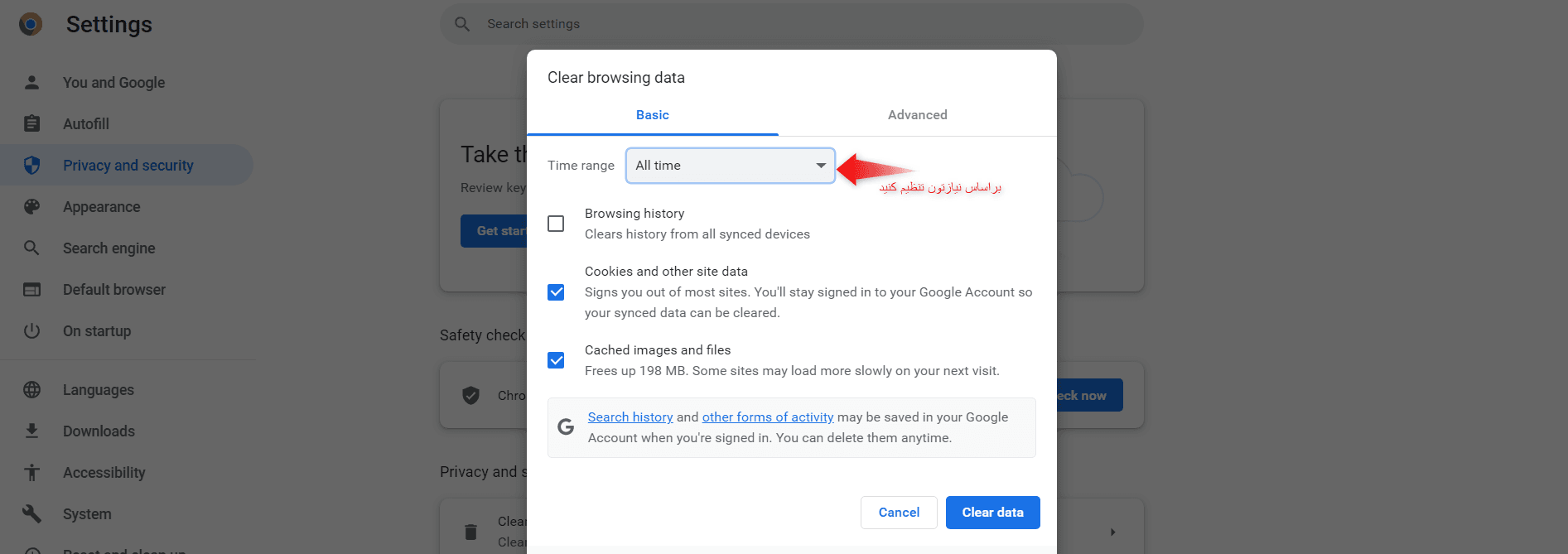
اگر کاربر Chrome نیستید، نگران نباشید. شما بهراحتی میتونید دستورالعملهای پاکسازی کش و کوکیها رو برای مرورگرهای دیگه هم به راحتی انجام بدید. پس از تکمیل این فرآیند، مرورگر رو مجدداً راهاندازی کنید و سعی کنید به سایتتون وارد شوید. اگه همچنان با همان خطای ورود مواجه هستید، به مرحله بعدی برید.
2. تنظیمات URL وردپرس رو بهروز کنید
وردپرس دارای گزینه تنظیماتی هست که آدرس وبسایت و آدرس محل نصب وردپرس شما رو داره. اگه به بخش مدیریت وردپرس خود دسترسی داشتید، میتوانید این گزینه رو در قسمت تنظیمات » عمومی مشاهده کنید. اگه این URLها نادرست باشند، وردپرس شما رو به صفحه ورود هدایت میکنه.
حالا که نمیتونید به بخش مدیریت وردپرس دسترسی پیدا کنید، باید فایل wp-config.php رو ویرایش کنید تا این مشکل برطرف بشه.
فایل wp-config.php یک فایل ویژه در وردپرس هست که شامل تنظیمات مهم وردپرس شماست. میتونید با استفاده از فایل FTP یا از طریق برنامه File Manager در داشبورد حساب میزبانی وردپرس خودتون به این فایل دسترسی داشته باشید.
فایل wp-config.php رو در پوشه root سایت خودتون پیدا خواهید کرد. بهسادگی فایل رو ویرایش کنید و کد زیر رو درست قبل از خطی که میگوید ‘That’s all, stop editing! Happy publishing’ قرار دهید.
define('WP_HOME','https://www.example.com');
define('WP_SITEURL','https://www.example.com');فراموش نکنید که به جای example.com نام سایت خودتون رو بگذارید. سپس تغییرات رو ذخیره کنید و فایل رو دوباره در وبسایت خود آپلود کنید.
حالا از وبسایت خودتون بازدید کنید و بررسی کنید که میتونید وارد سایت بشید یا نه. اگه اینطور نبود، باید روشهای دیگه رو امتحان کنید.
3. نصب و بهروزرسانیهای جدید (افزونهها و قالب) رو بررسی کنید
همانطور که قبلاً اشاره کردیم، مشکل تغییر مسیر ورود به سیستم وردپرس ممکن هست ناشی از تم یا افزونهای باشه که اخیراً نصب کردید. شاید این قالب یا افزونه جدید معیوب باشد یا با افزونههای دیگه در سایت شما ناسازگار باشه.
برای تعیین اینکه آیا مشکل ناشی از قالب یا افزونه هست، میتونید دو کار انجام بدید:
✅ افزونههای سایت رو غیرفعال کنید.
✅ به قالب پیشفرض سایت خود برگردید.
3.1 تمام افزونههای وردپرس رو غیرفعال کنید:
گاهی اوقات افزونههای وردپرس میتونند این مشکل رو ایجاد کنند بهخصوص اگر بین دو افزونه تضاد وجود داشته باشه.
برای غیرفعال کردن تمام افزونههای وردپرس، با استفاده از FTP یا از طریق برنامه مدیریت فایل در داشبورد حساب میزبانی خود به وبسایت خود متصل شوید.
پس از اتصال، به پوشه /wp-content/ برید. در داخل اون، پوشهای به نام «plugins» رو خواهید دید. اینجاست که وردپرس تمام افزونههای شما رو نصب میکنه. نام پوشه افزونهها رو تغییر دهید تا همه افزونهها غیرفعال شوند. بهسادگی نام پوشه plugins رو به plugins_backup تغییر دهید. با این کار تمام افزونههای وردپرس نصبشده در وبسایت شما غیرفعال میشوند.
پس از غیرفعال کردن همه افزونهها، سعی کنید به سایت وردپرس خود وارد شوید. اگه موفق شدید، به این معنی هست که یکی از افزونههای شما باعث این مشکل شده و باید مشخص کنید که کدوم پلاگین خاص مقصر هست.
برای انجام این کار، نام اصلی پوشه رو بازیابی کنید و اون رو باز کنید. حالا باید یکی یکی نام پوشه افزونهها رو تغییر بدید و بعد از تغییر نام هر افزونه، صفحه ورود رو بررسی کنید تا زمانی که افزونه مخرب رو پیدا کنید.
3.2 به قالب پیشفرض برگردید:
قالب وردپرس هم میتونه پس از ارتقاء به نسخه جدیدتر وردپرس یا تغییر قالب، ناسازگاری ایجاد کنه. برای اینکه بفهمید آیا این مشکل به دلیل قالب شما ایجاد شده یا نه، باید قالب رو غیرفعال کنید.
فرآیند دقیقا مشابه غیرفعال کردن افزونهها هست.
با استفاده از فایل FTP به وبسایت خودتون متصل شوید. به فهرست /wp-content/themes/ برید و نام پوشه قالب فعلی سایت رو به themes_backup تغییر دهید. حالا سایت وردپرس شما بهطور خودکار به قالب پیشفرض برمیگرده.
پس از انجام این کار، دوباره سعی کنید وارد سیستم شوید. اگه موفق شدید که مشکل از قالب شما بوده. حالا میتونید یک نسخه جدید از قالب رو دوباره نصب کنید تا ببینید آیا با این کار مشکل حل میشود یا خیر. اگر مشکل دوباره ظاهر شد، با پشتیبانی قالب تماس بگیرید یا از قالب دیگهای استفاده کنید.
4. فایل htaccess رو بازیابی کنید
اگر روشهای بالا رو امتحان کردید و هنوز با مشکل روبرو هستید، نگران نباشید و روشهای بعدی رو تست کنید. یکی دیگر از دلایل احتمالی برای مشکل رفرش و تغییر مسیر صفحه ورود به وردپرس فایل htaccess خراب هست. فایل htaccess که در دایرکتوری ریشه سایت شما قرار داره، وردپرس رو قادر میسازه تا با سرور تعامل داشته باشه و پیوندهای یکتا برای سایت شما ایجاد کنه.
برای دسترسی به این فایل، از طریق فایل SFTP یا مدیر فایل در حساب میزبانی خود به وبسایت خود متصل شوید. از آنجا، به دایرکتوری ریشه سایت خود بروید و فایل htaccess رو پیدا کنید.
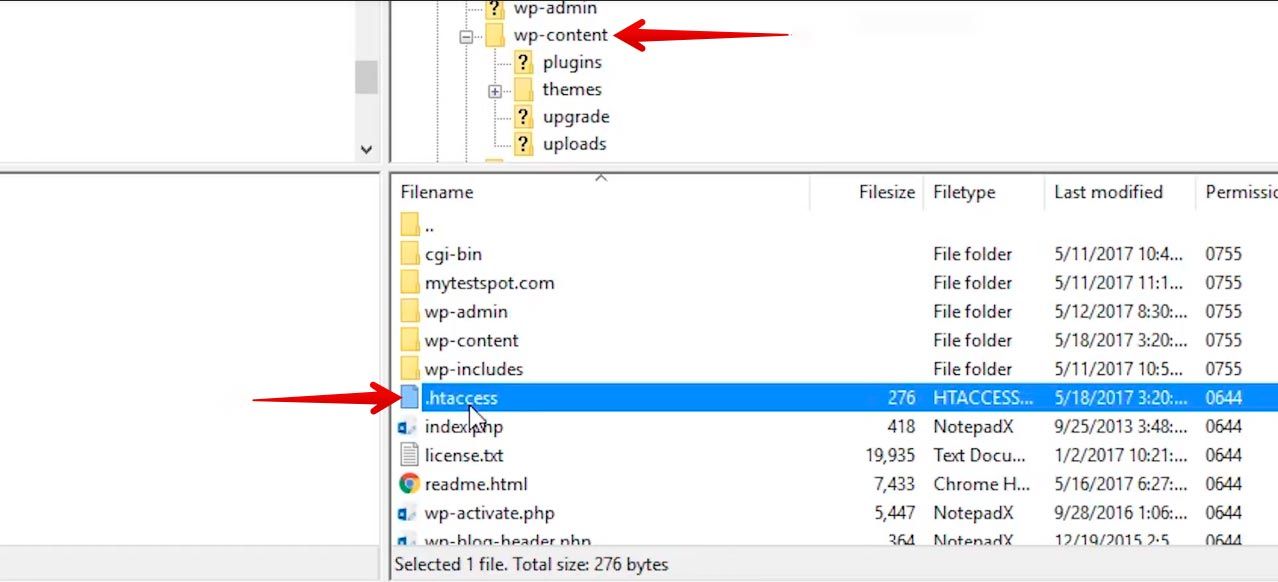
و سپس فایل htaccess رو حذف کنید.
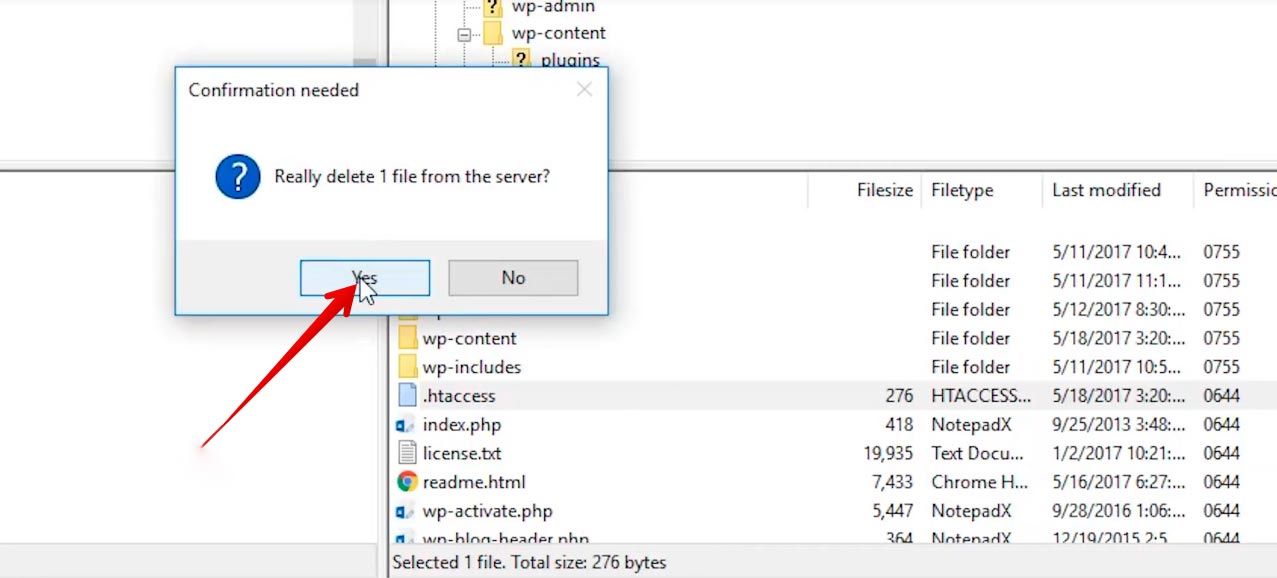
در مرحله بعد سعی کنید وارد سایت خود شوید. اگه این بار موفق بشید، میدونید که مشکل از فایل htaccess ست.
درنهایت، باید یک فایل htaccess جدید ایجاد کنید. در داشبورد مدیریت وردپرس خود به تنظیمات بروید، پیوندهای یکتا رو انتخاب کنید و روی دکمه ذخیره تغییرات در پایین صفحه کلیک کنید تا یک فایل htaccess جدید ایجاد کنید.
توجه داشته باشید که نیازی به ایجاد هیچ تغییری در صفحه تنظیمات پیوندهای یکتا ندارید. بهسادگی دکمه آبی رو فشار دهید و یک فایل htaccess جدید در فهرست اصلی سایت شما ظاهر میشود.
5. با ارائهدهنده هاست خود تماس بگیرید
بهطور معمول، خطای تغییر مسیر رو میتوان با هر یک از چهار روش بالا برطرف کرد. بااینحال، اگه همچنان با این مشکل مواجه هستید، با ارائهدهنده خدمات میزبانی وب خود تماس بگیرید و از اونها بخواهید که خطا رو برطرف کنند.
اغلب اوقات، نصب خراب وردپرس یا خط کد اشتباه میتونه منجر به این مشکل شود. اکثر ارائهدهندگان میزبانی وب به شما کمک میکنند اون فایل یا کد خراب رو پیدا کنید و بلافاصله این خطا رو برطرف کنید.
✅ نکته: خطاهای سایت میتونند تو روند کار خیلی تاثیرات منفی و خسته کنندهای داشته باشند. اغلب سایتها با کلی خطا روبه رو هستن که هیچ اطلاعی از اونا ندارند یا شاید زمان کافی برای بررسی و رسیدگی به تک تک اونها رو ندارند. در این مواقع میتونید از ابزارهای سئو استفاده کنید تا از شر خطاهای سایت در کمترین زمان خلاص بشید.
ابزار خزش سایت میزفا تولز به شما کمک میکنه تا در سریعترین زمان ممکن بتونید تموم خطاهای سئوی سایت رو مشاهده و برطرف کنید. این ابزار خطاها رو اولویت بندی میکنه تا بهتر بتونید روی کارها تسلط داشته باشید. انواع خطاهای سئو مثل خطای 500 و خطاهای 400 مثل خطای 404، لینکهای شکسته و 70 نوع خطای دیگه رو با ابزار خزش سایت کشف کنید و با راهنمایی هایی که ارائه میده، اونهارو سریع برطرف کنید.
جمعبندی
امیدواریم این مقاله به شما کمک کرده باشه تا مشکلات مربوط به رفرش و تغییر مسیر صفحه ورود به وردپرس رو حل کنید. حالا که با این 5 روش آشنا شدید، خوشحال میشیم به سوالات زیر پاسخ بدید تا بدونیم چقد این آموزش واستون مفید بوده.✌️
کدوم گزینه علت مشکل رفرش و تغییر مسیر صفحه ورود به وردپرس نیست؟
مشکل در فایل htaccess
تداخل و ناسازگاری افزونهها
محدودیت حافظه وردپرس
